Απομόνωση υπολογιστή από το δίκτυο
Η εργασία Απομόνωση υπολογιστή από το δίκτυο απομονώνει τους επιλεγμένους υπολογιστές από το δίκτυο και θα αποτρέπονται όλες οι συνδέσεις, εκτός από εκείνες που απαιτούνται για σωστή λειτουργία των προϊόντων της ESET. Οι επιτρεπόμενες συνδέσεις περιλαμβάνουν τις παρακάτω:
•ο υπολογιστής λαμβάνει μια διεύθυνση IP
•επικοινωνία του ekrn.exe, του φορέα ESET Management, του ESET Inspect Connector
•σύνδεση με έναν τομέα
Η απομόνωση δικτύου είναι διαθέσιμη για: •Windows – ESET Endpoint Antivirus/Security και προϊόντα ασφάλειας διακομιστή. •macOS – ESET Endpoint Security for macOSέκδοση 8 και νεότερες εκδόσεις. •Linux – ESET Endpoint Antivirus for Linux έκδοση 12 και νεότερες εκδόσεις, ESET Server Security for Linux έκδοση 12 και νεότερες εκδόσεις. |
Η απομόνωση δικτύου είναι πιθανόν να διακόψει την κανονική λειτουργία των υπολογιστών και θα πρέπει να τη χρησιμοποιείτε μόνο σε περιπτώσεις έκτακτης ανάγκης (π.χ. εάν ταυτοποιηθεί ένα κρίσιμο ζήτημα ασφάλειας σε έναν διαχειριζόμενο υπολογιστή). Μπορείτε να τερματίσετε την απομόνωση με μια εργασία υπολογιστή-πελάτη. |
Ρύθμιση εξαιρέσεων απομόνωσης δικτύου μέσω πολιτικής Μπορείτε να χρησιμοποιήσετε μια πολιτική για να επιτρέψετε σε μια συγκεκριμένη επικοινωνία να παρακάμψει την απομόνωση δικτύου: 1.Μεταβείτε στη διαδρομή Διαμόρφωση > Ρυθμίσεις για προχωρημένους > Νέα πολιτική > Ρυθμίσεις >, επιλέξτε ESET Endpoint για Windows. 2.Επιλέξτε τα στοιχεία Προστασίες > Προστασία πρόσβασης στο δίκτυο > κάντε κλικ στο στοιχείο Επεξεργασία που βρίσκεται δίπλα στο στοιχείο Προσαρμοσμένες εξαιρέσεις για απομόνωση δικτύου (εργασία υπολογιστή-πελάτη). Η ρύθμιση είναι διαθέσιμη μόνο για το ESET Endpoint Antivirus/Security για Windows έκδοση 12.0 και νεότερες εκδόσεις. 3.Κάντε κλικ στην επιλογή Προσθήκη για να προσθέσετε την προσαρμοσμένη εξαίρεση: •Περιγραφή – Πληκτρολογήστε την περιγραφή της εξαίρεσης. •Απομακρυσμένη διεύθυνση IP – Καθορίστε μια μεμονωμένη διεύθυνση IP που θα επιτρέπεται (εξαιρείται από την απομόνωση). •Θύρα προορισμού – Καθορίστε μια θύρα μέσω της οποίας μπορεί να επικοινωνεί η καθορισμένη διεύθυνση IP. Εάν το πεδίο παραμείνει κενό, η επικοινωνία θα επιτρέπεται μέσω οποιασδήποτε θύρας ή πρωτοκόλλου. Η επιτρεπόμενη επικοινωνία είναι αμφίδρομη. 4.Αποθηκεύστε τις ρυθμίσεις, αντιστοιχίστε την πολιτική στους υπολογιστές που θέλετε και εκτελούν το υποστηριζόμενο προϊόν ασφάλειας ESET και κάντε κλικ στο κουμπί Τέλος. |
Επιλέξτε μία από τις ακόλουθες επιλογές για να δημιουργήσετε μια νέα εργασία υπολογιστή-πελάτη:
•Κάντε κλικ στα στοιχεία Εργασίες > Νέα > ![]() Εργασία υπολογιστή-πελάτη.
Εργασία υπολογιστή-πελάτη.
•Κάντε κλικ στο στοιχείο Εργασίες > επιλέξτε τον επιθυμητό τύπο εργασίας και κάντε κλικ στο στοιχείο Νέα > ![]() Εργασία υπολογιστή-πελάτη.
Εργασία υπολογιστή-πελάτη.
•Κάντε κλικ στη συσκευή προορισμού στο στοιχείο Υπολογιστές και επιλέξτε ![]() Εργασίες >
Εργασίες > ![]() Νέα εργασία.
Νέα εργασία.
Βασικό
Στην ενότητα Βασικές πληροφορίες, εισαγάγετε βασικές πληροφορίες για την εργασία, όπως το Όνομα και την Περιγραφή (προαιρετικά). Κάντε κλικ στο στοιχείο Επιλογή ετικετών για να αντιστοιχίσετε ετικέτες.
Στο αναπτυσσόμενο μενού Εργασία, επιλέξτε τον τύπο εργασίας που θέλετε να δημιουργήσετε και για τον οποίο θέλετε να ρυθμίσετε τις παραμέτρους. Εάν επιλέξατε έναν συγκεκριμένο τύπο εργασίας προτού δημιουργήσετε μια νέα εργασία, η Εργασία είναι προεπιλεγμένη με βάση την προηγούμενη επιλογή σας. Η Εργασία (δείτε τη λίστα με όλες τις Εργασίες) καθορίζει τις ρυθμίσεις και τη συμπεριφορά της εργασίας.
Δεν υπάρχουν διαθέσιμες Ρυθμίσεις για αυτή την εργασία. |
Περίληψη
Αναθεωρήστε την περίληψη των διαμορφωμένων ρυθμίσεων και κάντε κλικ στο στοιχείο Τέλος. Η εργασία υπολογιστή-πελάτη έχει δημιουργηθεί και θα ανοίξει ένα μικρός παράθυρο:
•Κάντε κλικ στο στοιχείο Δημιουργία ερεθίσματος (συνιστάται) για να καθορίσετε τους Προορισμούς εργασίας υπολογιστή-πελάτη (υπολογιστές ή ομάδες) και το ερέθισμα.
•Εάν κάνετε κλικ στο στοιχείο Κλείσιμο, μπορείτε να δημιουργήσετε ένα ερέθισμα αργότερα: κάντε κλικ στην εμφάνιση «Εργασία προγράμματος-πελάτη» και επιλέξτε ![]() Εκτέλεση στις από το αναπτυσσόμενο μενού.
Εκτέλεση στις από το αναπτυσσόμενο μενού.
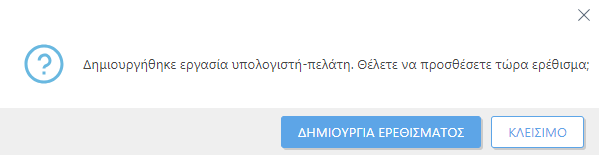
Στις Εργασίες μπορείτε να δείτε τη γραμμή ένδειξης προόδου, το εικονίδιο κατάστασης και τις λεπτομέρειες για κάθε εργασία που δημιουργήθηκε.